Flarum adalah perangkat lunak forum gratis, sumber terbuka, dan generasi berikutnya yang memudahkan Anda untuk memulai dan mengembangkan komunitas online yang sukses. Ini adalah perangkat lunak yang sederhana, ringan, cepat dan ramah seluler berdasarkan PHP. Muncul dengan serangkaian fitur yang kaya termasuk, UI Elegan, Antarmuka Dua Panel, Pengguliran Tak Terbatas, Komposer Mengambang, Responsif penuh, dan banyak lagi.
Dalam tutorial ini, kami akan menjelaskan cara menginstal forum Flarum di server CentOS 8.
Persyaratan
- Server yang menjalankan CentOS 8.
- Nama domain valid yang ditunjukkan dengan IP server Anda
- Kata sandi root dikonfigurasi di server.
Memulai
Sebelum memulai, Anda perlu menginstal repositori EPEL dan Remi di sistem Anda. Pertama, instal repositori EPEL dengan perintah berikut:
dnf install epel-release -y
Selanjutnya, unduh dan instal repositori Remi dengan perintah berikut:
wget http://rpms.remirepo.net/enterprise/remi-release-8.rpm
rpm -Uvh remi-release-8.rpm
Instal Nginx, MariaDB dan PHP
Pertama, instal server web Nginx dan server MariaDB dengan perintah berikut:
dnf install nginx mariadb-server -y
Setelah kedua paket diinstal, Anda harus mengaktifkan modul php:remi-7.3 untuk menginstal PHP 7.3. Anda dapat mengaktifkannya dengan perintah berikut:
dnf module enable php:remi-7.3
Selanjutnya, instal PHP dengan dependensi lain yang diperlukan dengan perintah berikut:
dnf install php php-fpm php-common php-opcache php-pecl-apcu php-cli php-pear php-pdo php-mysqlnd php-pgsql php-pecl-mongodb php-pecl-redis php-pecl-memcache php-pecl-memcached php-gd php-mbstring php-mcrypt php-xml -y
Setelah semua paket diinstal, mulai layanan Nginx, MariaDB dan PHP-FPM dan aktifkan untuk memulai setelah sistem reboot dengan perintah berikut:
systemctl start nginx
systemctl start mariadb
systemctl start php-fpm
systemctl enable nginx
systemctl enable mariadb
systemctl enable php-fpm
Setelah selesai, Anda dapat melanjutkan ke langkah berikutnya.
Konfigurasi Database MariaDB
Secara default, MariaDB tidak diamankan. Anda dapat mengamankannya dengan skrip berikut:
mysql_secure_installation
Jawab semua pertanyaan seperti yang ditunjukkan di bawah ini:
Enter current password for root (enter for none): Set root password? [Y/n] Y New password: Re-enter new password: Remove anonymous users? [Y/n] Y Disallow root login remotely? [Y/n] Y Remove test database and access to it? [Y/n] Y Reload privilege tables now? [Y/n] Y
Setelah selesai, masuk ke shell MariaDB dengan perintah berikut:
mysql -u root -p
Berikan kata sandi root Anda saat diminta kemudian buat database dan pengguna untuk Flarum dengan perintah berikut:
MariaDB [(none)]> CREATE DATABASE flarumdb;
MariaDB [(none)]> GRANT ALL PRIVILEGES on flarumdb.* to 'flarum'@'localhost' identified by 'password';
Selanjutnya, flush hak istimewa dan keluar dari shell MariaDB dengan perintah berikut:
MariaDB [(none)]> FLUSH PRIVILEGES;
MariaDB [(none)]> EXIT;
Setelah selesai, Anda dapat melanjutkan ke langkah berikutnya.
Konfigurasi PHP-FPM untuk Nginx
Selanjutnya, Anda perlu mengonfigurasi PHP-FPM agar berfungsi dengan Nginx. Anda dapat melakukannya dengan mengedit file www.conf:
nano /etc/php-fpm.d/www.conf
Ubah nama pengguna dan grup dari apache menjadi nginx seperti gambar di bawah ini:
user = nginx group = nginx listen.owner = nginx listen.group = nginx
Selanjutnya, cari baris berikut:
;listen = /run/php-fpm/www.sock
Dan ganti dengan baris berikut:
listen = 127.0.0.1:9000
Simpan dan tutup file setelah Anda selesai. Kemudian, restart layanan PHP-FPM untuk menerapkan perubahan:
systemctl restart php-fpm
Instal Flarum
Sebelum menginstal Flarum, Anda perlu menginstal Composer di sistem Anda.
Anda dapat menginstalnya dengan perintah berikut:
curl -sS https://getcomposer.org/installer | php
Setelah diinstal, Anda akan mendapatkan output berikut:
All settings correct for using Composer Downloading... Composer (version 1.9.2) successfully installed to: /root/composer.phar Use it: php composer.phar
Selanjutnya, pindahkan file biner Composer ke direktori /usr/local/bin dan berikan izin yang sesuai:
mv composer.phar /usr/local/bin/composer
chmod 755 /usr/local/bin/composer
Selanjutnya, ubah direktori ke root dokumen Nginx dan buat proyek Flarum dengan perintah berikut:
cd /var/www/html
composer create-project flarum/flarum . --stability=beta
Selanjutnya, berikan izin yang tepat pada direktori root web Nginx dengan perintah berikut:
chown -R nginx:nginx /var/www/html
chmod -R 755 /var/www/html
chown -R nginx:nginx /var/lib/php
Setelah selesai, Anda dapat melanjutkan ke langkah berikutnya.
Konfigurasi Nginx untuk Flarum
Selanjutnya, Anda perlu membuat file konfigurasi virtual host Nginx untuk Nginx. Anda dapat membuatnya dengan perintah berikut:
nano /etc/nginx/conf.d/flarum.conf
Tambahkan baris berikut:
server {
listen 80;
server_name flarum.example.com;
# note that these lines are originally from the "location /" block
root /var/www/html/public;
index index.php index.html index.htm;
location / { try_files $uri $uri/ /index.php?$query_string; }
location /api { try_files $uri $uri/ /api.php?$query_string; }
location /admin { try_files $uri $uri/ /admin.php?$query_string; }
location /flarum {
deny all;
return 404;
}
location ~ \.php$ {
try_files $uri =404;
fastcgi_pass 127.0.0.1:9000;
fastcgi_index index.php;
fastcgi_param SCRIPT_FILENAME $document_root$fastcgi_script_name;
include fastcgi_params;
}
location ~* \.html$ {
expires -1;
}
location ~* \.(css|js|gif|jpe?g|png)$ {
expires 1M;
add_header Pragma public;
add_header Cache-Control "public, must-revalidate, proxy-revalidate";
}
gzip on;
gzip_http_version 1.1;
gzip_vary on;
gzip_comp_level 6;
gzip_proxied any;
gzip_types application/atom+xml
application/javascript
application/json
application/vnd.ms-fontobject
application/x-font-ttf
application/x-web-app-manifest+json
application/xhtml+xml
application/xml
font/opentype
image/svg+xml
image/x-icon
text/css
#text/html -- text/html is gzipped by default by nginx
text/plain
text/xml;
gzip_buffers 16 8k;
gzip_disable "MSIE [1-6]\.(?!.*SV1)";
}
Simpan dan tutup file setelah Anda selesai. Selanjutnya, Anda perlu meningkatkan ukuran hash_bucket di file nginx.conf.
Anda dapat melakukannya dengan mengedit file /etc/nginx/nginx.conf:
nano /etc/nginx/nginx.conf
Tambahkan baris berikut tepat di atas baris terakhir:
server_names_hash_bucket_size 64;
Simpan dan tutup file. Kemudian, periksa Nginx apakah ada kesalahan sintaks dengan perintah berikut:
nginx -t
Anda akan melihat output berikut:
nginx: the configuration file /etc/nginx/nginx.conf syntax is ok nginx: configuration file /etc/nginx/nginx.conf test is successful
Terakhir, restart layanan Nginx dan PHP-FPM untuk menerapkan perubahan:
systemctl restart php-fpm
systemctl restart nginx
Konfigurasi SELinux dan Firewall
Pertama, Anda perlu membuat aturan firewall untuk mengizinkan layanan HTTP dan HTTPS dari jaringan eksternal. Anda dapat mengizinkannya dengan perintah berikut:
firewall-cmd --permanent --add-service=http
firewall-cmd --permanent --add-service=https
firewall-cmd --reload
Secara default, SELinux diaktifkan di CentOS 8. Jadi, Anda perlu mengonfigurasi SELinux agar Flarum berfungsi dengan benar. Anda dapat mengkonfigurasi SELinux menggunakan perintah berikut:
setsebool httpd_can_network_connect on -P
Setelah selesai, Anda dapat melanjutkan ke langkah berikutnya.
Mengakses UI Web Flarum
Sekarang, buka browser web Anda dan ketik URL http://flarum.example.com. Anda akan diarahkan ke halaman berikut:

Berikan nama forum Anda, detail basis data, nama pengguna admin, kata sandi, dan klik Instal Flarum tombol. Setelah instalasi berhasil diselesaikan, Anda akan melihat dasbor Flarum di halaman berikut:
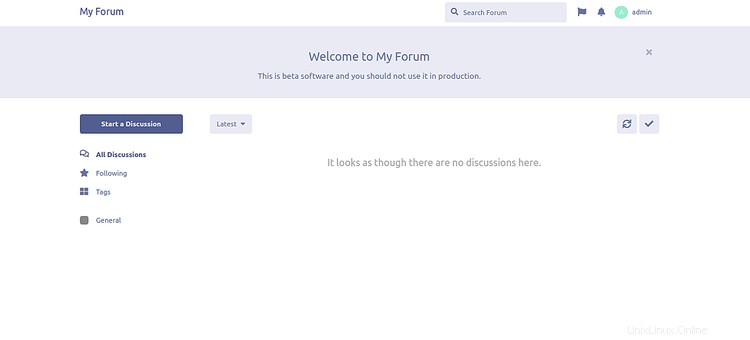
Amankan Flarum dengan Let's Encrypt SSL
Flarum sekarang diinstal dan dikonfigurasi. Saatnya mengamankannya dengan Let's Encrypt SSL gratis.
Untuk melakukannya, Anda perlu mengunduh klien certbot di server Anda. Anda dapat mengunduh dan mengatur izin yang benar dengan menjalankan perintah berikut:
wget https://dl.eff.org/certbot-auto
mv certbot-auto /usr/local/bin/certbot-auto
chown root /usr/local/bin/certbot-auto
chmod 0755 /usr/local/bin/certbot-auto
Sekarang, jalankan perintah berikut untuk mendapatkan dan menginstal sertifikat SSL untuk situs web flarum Anda.
certbot-auto --nginx -d flarum.example.com
Perintah di atas pertama-tama akan menginstal semua dependensi yang diperlukan di server Anda. Setelah terinstal, Anda akan diminta untuk memberikan alamat email dan menerima persyaratan layanan seperti yang ditunjukkan di bawah ini:
Saving debug log to /var/log/letsencrypt/letsencrypt.log Plugins selected: Authenticator apache, Installer apache Enter email address (used for urgent renewal and security notices) (Enter 'c' to cancel): [email protected] - - - - - - - - - - - - - - - - - - - - - - - - - - - - - - - - - - - - - - - - Please read the Terms of Service at https://letsencrypt.org/documents/LE-SA-v1.2-November-15-2017.pdf. You must agree in order to register with the ACME server at https://acme-v02.api.letsencrypt.org/directory - - - - - - - - - - - - - - - - - - - - - - - - - - - - - - - - - - - - - - - - (A)gree/(C)ancel: A - - - - - - - - - - - - - - - - - - - - - - - - - - - - - - - - - - - - - - - - Would you be willing to share your email address with the Electronic Frontier Foundation, a founding partner of the Let's Encrypt project and the non-profit organization that develops Certbot? We'd like to send you email about our work encrypting the web, EFF news, campaigns, and ways to support digital freedom. - - - - - - - - - - - - - - - - - - - - - - - - - - - - - - - - - - - - - - - - (Y)es/(N)o: Y Obtaining a new certificate Performing the following challenges: http-01 challenge for flarum.example.com Waiting for verification... Cleaning up challenges Deploying Certificate to VirtualHost /etc/nginx/conf.d/flarum.conf
Selanjutnya, Anda harus memilih apakah akan mengarahkan ulang lalu lintas HTTP ke HTTPS seperti yang ditunjukkan di bawah ini:
Please choose whether or not to redirect HTTP traffic to HTTPS, removing HTTP access. - - - - - - - - - - - - - - - - - - - - - - - - - - - - - - - - - - - - - - - - 1: No redirect - Make no further changes to the webserver configuration. 2: Redirect - Make all requests redirect to secure HTTPS access. Choose this for new sites, or if you're confident your site works on HTTPS. You can undo this change by editing your web server's configuration. - - - - - - - - - - - - - - - - - - - - - - - - - - - - - - - - - - - - - - - - Select the appropriate number [1-2] then [enter] (press 'c' to cancel): 2
Ketik 2 dan tekan Enter untuk melanjutkan. Setelah instalasi selesai, Anda akan melihat output berikut:
Redirecting all traffic on port 80 to ssl in /etc/nginx/conf.d/flarum.conf - - - - - - - - - - - - - - - - - - - - - - - - - - - - - - - - - - - - - - - - Congratulations! You have successfully enabled https://flarum.example.com You should test your configuration at: https://www.ssllabs.com/ssltest/analyze.html?d=flarum.example.com - - - - - - - - - - - - - - - - - - - - - - - - - - - - - - - - - - - - - - - - IMPORTANT NOTES: - Congratulations! Your certificate and chain have been saved at: /etc/letsencrypt/live/flarum.example.com/fullchain.pem Your key file has been saved at: /etc/letsencrypt/live/flarum.example.com/privkey.pem Your cert will expire on 2020-03-23. To obtain a new or tweaked version of this certificate in the future, simply run certbot-auto again with the "certonly" option. To non-interactively renew *all* of your certificates, run "certbot-auto renew" - If you like Certbot, please consider supporting our work by: Donating to ISRG / Let's Encrypt: https://letsencrypt.org/donate Donating to EFF: https://eff.org/donate-le
Itu dia! Anda sekarang dapat mengakses situs web Flarum Anda menggunakan URL aman https://flarum.example.com.